해외 호스팅 Siteground 공유호스팅에서 SSH 사용하기
사이트그라운드에서 SSH에 접속하는 방법
보통 공유호스팅에서는 SSH를 제공하지 않지만 Siteground에서는 공유호스팅 플랜에서도 SSH를 제공합니다.
이 글에서는 PuTTY를 사용하여 사이트그라운드 계정에서 SSH에 접속하는 방법에 대해 설명합니다.
먼저 PuTTY 프로그램을 다운로드하도록 합니다. PuTTY 프로그램은 https://www.chiark.greenend.org.uk/~sgtatham/putty/latest.html에서 다운로드가 가능합니다.
PuTTY 프로그램을 다운로드하여 설치했다면 SSH 키 쌍을 생성해야 합니다. cPanel에 로그인하여 SSH/Shell access 툴을 선택하고 Generate new SSH key pair 섹션으로 이동합니다.
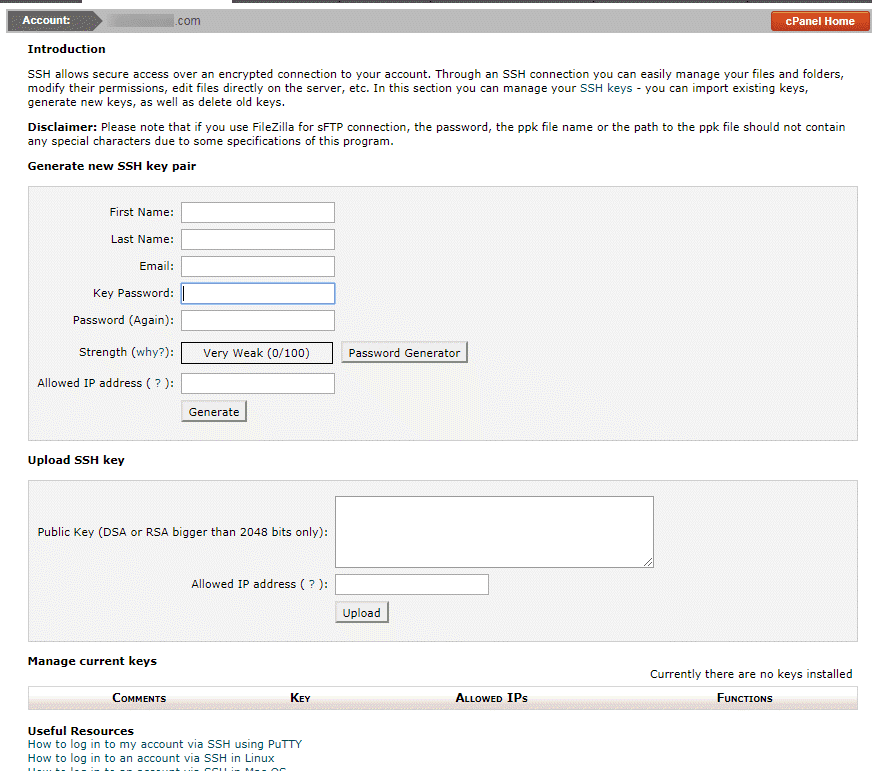
Generate new SSH key pair(새 SSH 키 쌍 생성하기) 섹션에서 정보를 적절히 입력하고 "Generate"를 클릭합니다.
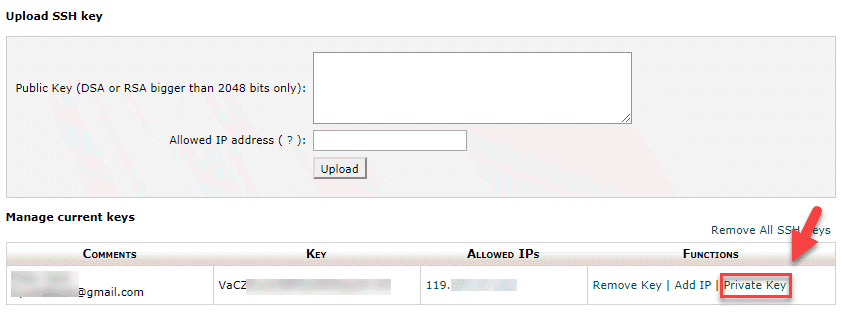
그런 다음 Manage Current keys(현재 키 관리) 섹션에서 방금 생성된 키의 맨 오른쪽의 "Private Key(개인 키)"를 클릭합니다.
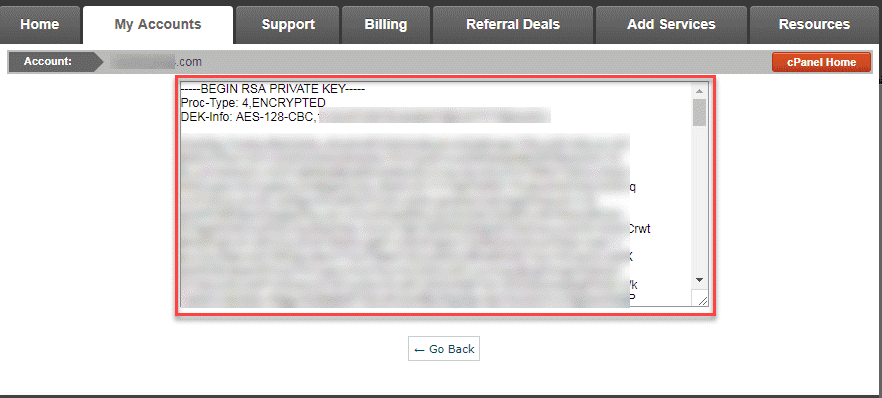
표시되는 키를 복사하여 메모장에 붙여넣고 private_key.ppk 파일로 저장합니다.
puttygen.exe를 실행하고 File -> Load Private Key를 클릭합니다.

방금 만든 개인 키 파일을 선택하도록 합니다. 그러면 암호(passphrase)를 물어옵니다. 암호는 Generate new SSH key pair 섹션에서 키를 만들 때 입력한 암호입니다.
이 과정이 올바르게 진행되면 Successfully imported foreign key 메시지가 표시됩니다.
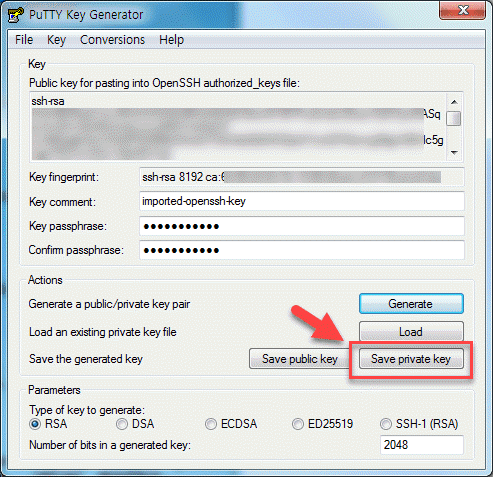
위와 같은 화면이 표시되면 Save private key(개인 키 저장)를 클릭하여 키를 저장합니다. 이름을 앞에서 저장했던 것과는 다르게 지정합니다(예: putty.ppk).
위의 화면에서 Type of key to generate(생성할 키 유형)를 DSA로 지정하라고 나와 있지만, 기본 설정인 RSA로 그대로 두어도 별 문제가 없는 것 같습니다.
pageant.exe를 실행합니다. 그러면 그림과 같이 작업 표시줄에 아이콘으로 표시됩니다. 마우스 오른쪽 버튼을 누르고 "Add Key(키 추가)"를 클릭하여 조금 전에 저장한 개인 키 파일(예: putty.ppk)을 선택합니다.
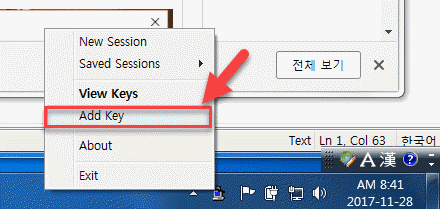
암호를 물어보면 위에서 지정한 암호를 입력합니다.
이제 putty.exe를 시작합니다.
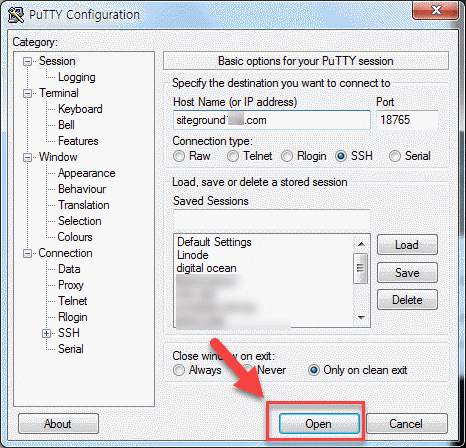
다음 정보를 입력합니다.
- Host name - 접속하려는 서버의 호스트/IP 입력(e.g. siteground300.com)
- Port - 18765 사용
- Protocol - SSH
이제 Open을 클릭하여 SSH에 접속할 수 있습니다.
마치며
어제 Siteground에서 150MB가 넘는 DB 파일을 임포트(Import)해야 하는 상황이 있었습니다. SSH를 미리 구성해놓았다면 쉽게 임포트가 가능했겠지만 SSH를 구성해놓지 않았고 귀찮아서 Siteground에 라이브 채팅으로 연락하여 큰 DB가 있는데 import해달라고 요청하니 별도의 Support Ticket을 생성하면 10분 이내로 해준다고 하네요.
They [Advanced tech team] will give you a response within 10minutes with detailed answer and a solution.
실제로 지원 티켓을 생성하고 10분 정도 있으니까 Siteground 지원팀에서 DB 임포트를 완료했다는 메시지(메일)를 보내오네요.
큰 DB 파일이 있고 SSH를 구성하기가 귀찮으면 그냥 라이브 채팅을 통해 지원을 요청하면 금방 해결해줄 것입니다.
참고로 얼마 전에 Bluehost에서도 비슷한 문제가 있어서 Bluehost의 라이브 채팅을 통해 비슷한 요청을 하니 시간이 걸린다고 하네요. 실제로 요청하니 몇 시간이 지나도 DB를 Import해주지 않아서 직접 SSH에 접속하여 해결했습니다. (Bluehost VPS를 사용할 경우 root 권한이 있기 때문에 쉽게 SSH에 접속이 가능합니다.)
라이브 채팅을 통해 요청을 할 경우 연결되는 상담원에 따라 경험이 조금씩 달라질 수 있을 것 같습니다. 적극적으로 도와주려고 하는 상담원도 있습니다. 전반적으로 Siteground 상담원들이 빨리 연결되고 친절하다는 인상을 받았습니다(개인적인 느낌이고 개인마다 경험이 다를 수 있습니다).
SSH에서 큰 DB 파일을 가져오려면 다음 명령을 사용할 수 있습니다. (파일이 반드시 SQL 포맷이어야 합니다.)
mysql -p -u username database_name < file.sql
단일 테이블을 가져오려는 경우:
mysql -u username -p -D database_name < tableName.sql
DB를 내보내기하려는 경우:
mysqldump -p -u username database_name > dbname.sql
SSH를 사용하면 큰 DB 파일을 빠른 시간 내에 Import/Export가 가능합니다.


오~ 훌륭합니다.
블로그를 방문해주셔서 감사합니다.
보통의 경우 그냥 지원팀에 연락하여 요청하는 것이 편리할 것 같습니다.